Firefox ブラウザで Google 画像検索が常にクラッシュする問題を修正する方法
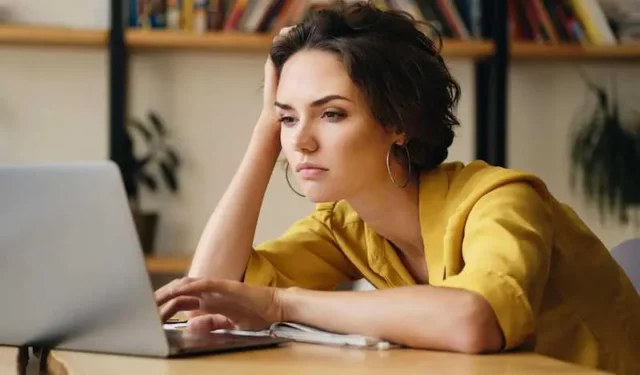
あなたはFirefox ブラウザ ユーザーで、 Google 画像検索の使用中に頻繁にクラッシュが発生することがありますか? これにより、貴重な時間が失われ、イライラし、生産性に影響を与える可能性もあります。
パニックになる必要はありません。このブログ投稿は、Firefox の問題の解決に役立つ詳細な解決策を段階的に提供することを目的としています。
Firefox ブラウザで Google 画像検索が常にクラッシュする問題を解決する
Firefox ブラウザのデータ、Cookie、キャッシュをクリアする
最初のステップは、ブラウザーのデータを処理することです。これは簡単な作業のように思えるかもしれませんが、この見落としが不必要な困難を引き起こすことがどれほど多いかには驚くべきことです。
ブラウザ上のキャッシュとデータをクリアすることは、ハウスキーピングに似ています。これにはいくつかのタスクが含まれます。
- Cookie のクリア: Cookie はサイトの設定とログイン ステータスを保存します。Cookie が多すぎると、ブラウザのパフォーマンスの問題が発生することがあります。
- キャッシュのクリア: 時間が経つと、ブラウザのキャッシュが古い画像やファイルでいっぱいになり、パフォーマンスに影響を与える可能性があります。
- 閲覧履歴のクリア: 履歴には、訪問したすべてのサイトの記録が含まれます。これが大きくなりすぎると、ブラウザの速度が低下する可能性があります。
- 他のデータのクリア: 自動入力フォーム データやパスワード データなどの他のデータもクリアする必要がある場合があります。
これらの手順の後に、必ずブラウザを閉じて再度開きます。これにより、ブラウザの新しいクリーンな状態が確実に有効になります。
Firefox ブラウザ拡張機能を無効にする
多くの場合、拡張機能が時間外にどのように実行されたり、特定のサイトとやり取りしたりする可能性があるかを考慮せずに拡張機能をインストールします。これらの小さな便利なツールが問題の原因となっているかどうかを確認することが重要です。
- ブラウザの設定に移動します。ここでは、ブラウザに存在するすべての拡張機能を調査できます。
- それぞれを無効にして、問題が継続するかどうかを確認してください。
- 問題が解決すれば、犯人が見つかったことになります。拡張機能を削除するか、利用可能なアップデートがあるかどうかを確認するかを決定します。
必ず一度に 1 つの拡張機能を無効にして、それぞれの拡張機能ごとに Google 画像検索のパフォーマンスを確認してください。これは、問題をより効率的に切り分けるのに役立ちます。
Firefox ブラウザを更新する
古いバージョンの Firefox を使用していると、問題が発生する可能性があります。ソフトウェアは常に進化しており、各アップデートには通常、問題を解決できるバグ修正やパフォーマンスの強化が含まれています。
- Firefox を更新するには、[ヘルプ] メニューから [Firefox について] ウィンドウに移動します。
- Firefox の更新が必要な場合は、ブラウザがダウンロード プロセスを管理します。
- ダウンロードが完了したら、「Firefox を再起動」をクリックして更新します。
Firefox ブラウザを再起動します
些細なことのように思えるかもしれませんが、多くの問題を解決する最も簡単な方法の 1 つはシステムを再起動することです。多くの場合、アクティブなメモリをリセットし、バックグラウンドで実行されているプロセスを閉じることで、小さな問題を修正できます。
Firefox カスタマーサポートに問い合わせる
問題が解決しない場合は、専門家の指導を受けてください。Firefox サポートには、ユーザーがこれまでにさまざまな問題を経験してきたという理由だけで、ユーザーが直面するほとんどの問題に対処できる体制が整っています。
Firefox サポートとこの問題について話し合う場合は、発生したエラー メッセージを含む包括的な説明を提供してください。この情報を利用して、お客様の状況に合わせた特定のトラブルシューティング手順を提供できます。
Firefox ブラウザを修正する際の注意事項
これらの手順を順番に実行すると、ほとんどの問題を解決できますが、必ずしも解決策が提供されるわけではないことに注意してください。これらのオプションをすべて試しても問題が解決しない場合は、専門的な技術サポートが必要になる場合があります。
あるいは、より高度なガイダンスについては、Firefox の公式サポート プラットフォームに問い合わせてください。
テクノロジーは気まぐれな生き物であることを念頭に置いてください。解決策は簡単な場合もありますが、より高度なテクニックが必要な場合もあります。努力を続け、微調整を続ければ、答えはすぐに実現します。


コメントを残す